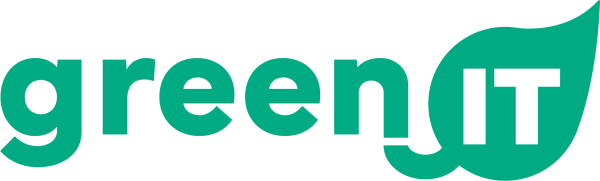Praxistipp: Welche Anschlüsse hat mein Laptop?
Wer seinen Laptop an weitere Geräte anschließen möchte, braucht dafür die richtigen Steckplätze. Ob für eine zusätzliche Maus, einen weiteren Bildschirm oder zur Übertragung von Daten: Genau wie ein fester PC haben auch Notebooks Anschlüsse für (fast) jede Gelegenheit. Besonders refurbished Laptops bringen den Vorteil mit, dass sie meist noch über eine große Anzahl verschiedener Anschlüsse verfügen – und so auch mit unterschiedlichster Hardware verbunden werden können.
Die 5 wichtigsten Laptop-Anschlüsse: Übersicht
Sie möchten mehr über die verschiedenen Laptop-Anschlüsse herausfinden und erfahren, welche Funktion die vielseitigen Ports haben? Dieser Beitrag stellt die 5 wichtigsten Notebook-Anschlüsse vor – und liefert zusätzlich hilfreiche Tipps zur Wahl der richtigen Schnittstellen.
Ob neues Gerät oder Refurbished Notebook – die Zuordnung der verschiedenen Anschluss-Buchsen am Laptop ist nicht immer einfach. Je nach Hersteller und Alter des Geräts können sich diese mitunter stark unterscheiden, denn die Standards für die Übertragung von Daten und anderen Signalen ändern sich laufend. Die folgende Übersicht stellt die fünf wichtigsten Laptop-Anschlüsse vor und macht die Schnittstellen für Maus, Monitor und Co. auf einen Blick erkennbar.
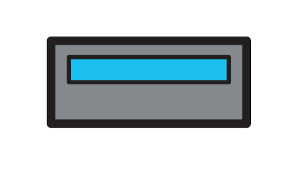
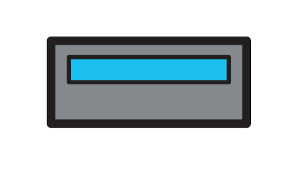
USB-A
Der USB-Type-A-Anschluss gehört zweifellos zu den wichtigsten Steckplätzen am Notebook. Ob eine externe Maus, ein zusätzlicher Monitor oder der klassische USB-Stick: Mit der praktischen Buchse lassen sich verschiedenste Geräte an den Laptop anschließen, um Daten zu übertragen oder Akkus zu laden.
Seit der Einführung wurde die Übertragungsgeschwindigkeit dabei stetig weiterentwickelt und ist bei neueren Geräten bereits in der Version USB-3.0 verfügbar. Welche Version der USB-Anschluss am Laptop unterstützt, lässt sich in der Regel einfach am Aufdruck neben der Buchse erkennen oder aus dem Datenblatt des Herstellers entnehmen. Oder noch einfacher: Die Farbe des USB-Anschlusses: schwarz steht für USB 2.0, blaue Anschlussbuchsen für USB 3.0.
Gut zu wissen
Alle Generationen des USB-A-Anschlusses sind abwärtskompatibel. Auch ältere Geräte, wie zum Beispiel USB-Sticks oder Eingabegeräte mit einer USB-1.0-Schnittstelle, lassen sich also problemlos über eine USB-3.0-Buchse betreiben. Die Geschwindigkeit der Datenübertragung erhöht sich in diesem Fall jedoch nicht.
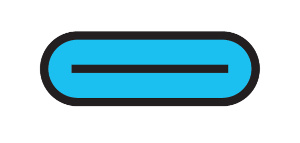
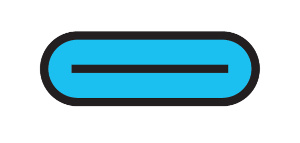
USB-C
Wie der Name vermuten lässt, handelt es sich beim USB Type C um die Weiterentwicklung des klassischen USB-A-Ports. Er ist nicht nur deutlich schlanker als sein Vorgänger, sondern bietet auch einen weiteren Vorteil: Denn der praktische Stecker lässt sich in beiden Richtungen in die Buchse einführen – das lästige Suchen nach dem „Oben“ und „Unten“ entfällt also mit USB-C.
Ab 2024 soll der Anschluss laut EU-Verordnung zudem zum einheitlichen Standard für das Laden mobiler Geräte wie Smartphones werden – und wird somit auf lange Sicht wohl den USB-A-Anschluss als gängigste Schnittstelle an Laptops und Smartphones ablösen.
Schon gewusst?
Schon gewusst? Der sogenannte Thunderbolt-3-Anschluss funktioniert ebenfalls mit einem USB-C-Stecker. Im Gegensatz zum USB-Format kann die Buchse, die meist an einem aufgedruckten Blitz erkennbar ist, jedoch auch sehr große Datenmengen verarbeiten – zum Beispiel für die Übertragung von hochauflösenden Videos in 8K. Um die Technologie dieses Universalanschlusses nutzen zu können, sind allerdings ein spezielles Thunderbolt-Kabel sowie kompatible Geräte erforderlich.




HDMI
Wer Bild und Ton auf den Fernseher oder einen zusätzlichen Bildschirm übertragen möchte, ist mit einem HDMI-Anschluss am Laptop meist gut beraten – denn über die Buchse lassen sich Daten und Videos einfach über ein einziges Kabel leiten.
Da der Anschluss jedoch etwas größer ist, nutzen besonders kompakte Geräte wie Netbooks oder Tablets oft den schlankeren Mini-HDMI-Anschluss. In diesem Fall ist entweder ein passendes Kabel oder ein kleiner Adapter erforderlich, um den gewünschten Monitor mit dem Laptop zu verbinden.
Profi-Tipp
Auch wenn der HDMI-Anschluss für den Hausgebrauch meist ausreicht – wer häufig mit hochauflösenden Inhalten arbeitet, ist unter Umständen mit einem sogenannten DisplayPort-Anschluss besser bedient. Dieser arbeitet zwar mit anderen Kabeln und Steckern, ist jedoch auch deutlich leistungsfähiger. Die DisplayPort-Schnittstelle findet sich deshalb vor allem bei Gaming-Laptops oder -PCs sowie mobilen Workstations für den Grafik-Bereich.


VGA
Das frühere Bildübertragungs-Format VGA war lange Zeit vor allem an PCs und Monitoren beliebt. Der markante Stecker, der sich mithilfe von zwei Schrauben fest mit dem Gehäuse verbinden ließ, wurde heute jedoch fast vollständig von digitalen Anschlüssen wie HDMI und Co. abgelöst.
Dennoch sind ältere Bildschirme oder Beamer, die lediglich über eine einzige VGA-Schnittstelle verfügen, immer noch weitverbreitet. Deshalb findet sich auch bei neueren Modellen öfter ein VGA-Anschluss am Laptop. Zur Übertragung des Tons ist in diesem Fall aber ein eigenes Kabel erforderlich.
Extra-Tipp
Wer zum Beispiel bei Präsentationen immer wieder mit unterschiedlicher Hardware arbeiten muss, profitiert unter Umständen auch von einem DVI-Port. Denn das DVI-Format kann sowohl analoge als auch digitale Signale verarbeiten und bildet so die perfekte Schnittstelle zwischen HDMI und VGA. Mit verschiedenen Adaptern ist das Gerät so besonders vielseitig einsetzbar – und jederzeit bereit.


Ethernet (LAN)
Die Verbindung zum Internet wird bei den meisten Laptops heute kabellos über eine eingebaute WLAN-Schnittstelle hergestellt. Dennoch verfügen auch moderne Office-Laptops häufig noch über eine zusätzliche Ethernet-Buchse, mit der sich der Laptop per UTP-Netzwerkkabel mit einem Router verbinden lässt.
Der Grund: Die Verbindung über LAN ist nicht nur wesentlich stabiler, sondern auch leistungsfähiger als die Übertragung per WLAN. So lassen sich über Ethernet-Anschluss am Laptop sowohl größere Datenmengen als auch Video-Konferenzen mit mehreren Teilnehmern ohne Unterbrechung durchführen.
Fazit: Notebook-Anschlüsse für jeden Bedarf
Bei den Laptops der neuesten Generation lautet die Devise oft: Weniger ist mehr. Während die zahlreichen Notebook-Anschlüsse bei früheren Geräten oft kaum zu überblicken waren, verfügen heutige Laptops oft nur noch über wenige USB-Anschlüsse. Besonders der USB-C-Standard wird dabei wohl schon in naher Zukunft für ein Ende des Kabelsalats sorgen – und auf lange Sicht zum wichtigsten Anschluss am mobilen Computer werden.
Sollten sich dennoch einmal zu wenige USB-Anschlüsse am Laptop befinden, gibt es eine schnelle und einfache Lösung: Denn mit einem USB-Hub, der sich wie eine Verteiler-Steckdose an das Notebook anstecken lässt, können die vorhandenen Steckplätze spielend leicht um zusätzliche Anschlüsse erweitert werden.